Zoom App se Online Class Kaise Shuru kare . जूम एप से ऑनलाइन क्लास कैसे शुरू करें। विद्यार्थी को कैसे जोड़ें
आज के आर्टिकल में Zoom App से Online Class या Online Meeting कैसे लेते है इसकी पूरी जानकारी बताया गया है। यदि आप भी इसके बारे में जानना चाहते है तो इस आर्टिकल को शुरू से अंत तक जरूर पढ़ें। Zoom App से सम्बंधित सभी आवश्यक बातें आपसे साझा किया गया है।
फ्रेंड्स जैसे कि आपको मालूम ही है अभी लॉक डाउन के कारण सभी कार्य प्रभावित हुई है। किसी प्रकार की कोई मीटिंग या कक्षाएं संचालित नहीं हो रही है। स्कूलों और कालेजों की पढाई पूरी तरह से रुक गयी है।
स्कूल और कालेजों में पढ़ने वाले बच्चों की पढाई प्रभवित न हो इसके लिए सरकार की ओर से एक नयी तकनीक से पढ़ाई शुरू करने की योजना शुरू की गयी है। जिसे पढ़ाई तुंहर दुआर नाम दिया गया है। और इसके ऑनलाइन पोर्टल का वेबसाइट भी लांच किया गया है जिसका लिंक
cgschool.in है।
हेल्लो फ्रेंड्स
Onlinebharo.com में आपका स्वागत है। इस वेबसाइट के माध्यम से शिक्षा विभाग और शिक्षकों से संबंधित सभी ऑनलाइन और ऑफलाइन जानकारी दिया जाता है। पढ़ाई तुंहर दुआर की जानकारी भी हमारे द्वारा पिछले कई आर्टिकल में दिया गया है।
पढ़ाई तुंहर दुआर की सभी जानकारी जो अब तक हमारे द्वारा दिया गया है उसका लिंक आपको इस आर्टिकल में भी मिल जायेगा। जिसकी सहायता से आप उसके बारे में जान पाएंगे।
इसे पढ़ें
चलिए फ्रेंड्स आज के स्पेशल टॉपिक
zoom App एवं इससे ऑनलाइन क्लास और मीटिंग कैसे लें -इसके बारे आपको बताते है।
ZOOM APP क्या है ? What Is Zoom App
Zoom App एक ऑनलाइन मीटिंग सॉफ्टवेयर है जिसकी सहायता से एक साथ 100 लोग वीडियो कांफ्रेंसिंग के माध्यम से जुड़ सकते है। जूम वीडियो कम्युनिकेशंस एक अमेरिकी रिमोट कांफ्रेंसिंग सेवा कंपनी है। जिसका मुख्यालय सैन जोस कैलिफोर्निया में स्थित है।
Zoom App के माध्यम से किसी भी प्रकार के मीटिंग या क्लास में शामिल होने के लिए पासवर्ड की आवश्यकता होती है जो होस्ट करने वाले यूजर के माध्यम से मिलता है। इसके बारे में आपको आगे विस्तार से बताया गया है।
Download Zoom App (डाऊनलोड करें )
Zoom App को आप अपने मोबाइल फोन के गूगल प्ले स्टोर में जाकर आसानी से डाउनलोड कर सकते है। इसके लिए Play Store में जाकर Zoom App टाइप करें,,जिससे सम्बंधित एप की सूचि दिखाई देगी । यहाँ आपको Zoom Cloud Meeting को सलेक्ट करना है।
Zoom Cloud Meeting को अपने मोबाइल में Install करें और एप को ओपन करके शुरू करने के लिए एप को Allow करें। आप नीचे दिए गए लिंक से सीधे
Zoom Cloud Meeting को डाउनलोड कर सकते है।
Zoom App से Meeting शुरू कैसे करें
फ्रेंड्स यदि आपने Zoom App को अपने मोबाइल में इंस्टाल कर लिया है तो अब तैयार हो जाइये वीडियो कांफ्रेंसिंग के जरिए ऑनलाइन मीटिंग या ऑनलाइन क्लास लेने के लिए। आपको स्टेप बाई स्टेप बताते है कि कैसे शुरू करें।
Zoom App Open करें
अपने मोबाइल में इंस्टाल किये गए Zoom App को टच करें। जैसे ही आप इस एप पर टैप करेंगे यह ओपन हो जायेगा और इस नए विंडो में तीन विकल्प मिलेगा।
1. Join a Meeting
2. Sign Up
3. Sign In
चलिए दोस्तों आपको इन तीनो विकल्पों के बारे में बताते है और ये भी बताते है कि इनका चयन कैसे और कौन कर सकता है।
1. Join a Meeting – यदि आप विद्यार्थी है या किसी अन्य शिक्षक के क्लास को ज्वाइन करना चाहते है तो Join a Meeting पर टैप करें और मीटिंग ज्वाइन करने के लिए होस्ट द्वारा दिया गया Meeting ID डालकर या Personal Link Name से ऑनलाइन क्लास /मीटिंग ज्वाइन कर सकते है।
2. Sign Up – यदि आप शिक्षक है और अपने स्कूल के बच्चों को ऑनलाइन क्लास में शामिल कर रहे है तो Sign Up में जाकर पहले अपना ID बनाएं और आगे की प्रक्रिया पूर्ण करें।
3. Sign In – इस विकल्प की सहायता से आप बनाये गए ID से लॉगिन कर सकते है या फिर सीधे अपने गूगल अकाउंट (ईमेल ) सहायता लॉगिन कर सकते है।
Online Class कैसे शुरू करें
Online Class शुरू करने के लिए सबसे पहले आप Sign in पर जाएँ। जब आप Sign in का चयन करेंगे तो आपको Email Address और Password से Sign in करने को कहा जायेगा। यहाँ पर आप सीधे Google पर टच करके भी आगे बढ़ सकते है।
चलिए आपको सीधे Google अकाउंट से लॉगिन करने के बारे में बताते है। जब आप यहाँ पर दिए गए Google पर टैप करेंगे तो ये फोन में उपस्थित गूगल अकाउंट दिखेगा जिसे सलेक्ट करना है।
अब यहां पर फिर से नए विंडों खुलेगा जिसमे आपको sign in with Google पर टैप करना है। जिससे फिर आपका गूगल अकाउंट स्क्रीन में दिखेगा जिसे दुबारा टैप करें।
जैसे ही आप अपने गूगल अकाउंट पर टैप करेंगे वेरिफिकेशन के लिए आपका Date of Birth पूछा जायेगा। यहाँ पर आप अपने Date of Birth डालकर Continue पर टैप करें।
Meet & Chat
जैसे ही आप वेरिफिकेशन करके आगे बढ़ेंगे आपको स्क्रीन में ऊपर Meet & Chat लिखा हुआ मिलेगा। इस नए विंडो में चार अन्य विकल्प है। जो इस प्रकार है। New Meeting ,Join , Schedule , Share Screen . इन सभी ऑप्शन का अपना अलग अलग कार्य है।
New Meeting ,Join , Schedule , Share Screen . ये चारों ऑप्शन के बारे में आपको बताते है कि कैसे काम करेंगे और आप इनका उपयोग कैसे करेंगे।
New Meeting – इस विकल्प का चयन करके आप मीटिंग या क्लास start कर सकते है। इसके लिए आपको New Meeting के बाद Start a Meeting पर टैप करना है। इसमें टाइप करते ही आपके मोबाइल में कैमरा ऑन हो जायेगा और आप स्क्रीन में दिखने लगेंगे।
अब यहाँ पर जैसे ही आप अपने मोबाइल स्क्रीन में एक बार टच करेंगे तो नीचे की ओर कुछ मीनू दिखाई देंगे इनकी सहायता से से आप कुछ अन्य सेटिंग कर सकते है। जैसे मीटिंग में पार्टिसिपेंट ऐड कर सकते है ,वीडियो को स्टॉप कर सकते है मीटिंग को कंट्रोल कर सकते है ,इत्यादि।
Schedule – इसमें जाकर आप नए क्लास या मीटिंग की सेटिंग कर सकते है जैसे कोई भी क्लास आप कब लेना चाहते है ,कितने समय लेना चाहते है ,ये सभी यहाँ से फिक्स कर सकते है।
Join – यहाँ से कोई भी नए पार्टिसिपेंट आपके क्लास में ज्वाइन हो सकते है। इसके लिए आपको अपना Personal Meeting ID (PMI ) और पासवर्ड ज्वाइन करने वाले के साथ शेयर करना होगा।
Share Screen – इस विकल्प का प्रयोग करके आप अपने मोबाइल या कम्प्यूटर का स्क्रीन पार्टिसिपेंट के साथ शेयर कर सकते है। इसके लिए आपको अपना Personal Meeting ID (PMI ) डालकर ok करना होगा।
Student (विद्यार्थी)को क्लास में कैसे जोड़ें
अपने क्लास में विद्यार्थी (student) या अन्य शिक्षक को जोड़ने के लिए क्लास के लिए निर्धारित समय के बारे में उन्हें पहले से बताये और अपने मीटिंग की ID और पासवर्ड भी उन्हें शेयर करें।
विद्यार्थी या किसी अन्य पार्टिसिपेंट को क्लास ज्वाइन करने के लिए Zoom app को ओपन करने के बाद Join a Meeting पर टैप करें। इसके बाद मीटिंग का ID और पासवर्ड को उचित स्थान में भरकर क्लास ज्वाइन कर सकते है।
आज के आर्टिकल में Zoom App se Online Class Kaise Shuru kare और zoom app को कैसे डाउनलोड करें इसकी पूरी जानकरी बताया गया है। इसके अलावा ऑनलाइन क्लास में विद्यार्थी को कैसे जोड़े इसके बारे में भी समझाया गया है।
पढ़ाई तुंहर दुआर और ऑनलाइन क्लास से सम्बंधित सभी जानकरी प्राप्त करने के लिए आप हमारे ऑफिसियल वेबसाइट onlinebharo.com पर नियमित विजिट करते रहें। यहाँ पहुँचने के लिए आप सीधे गूगल में भी इस वेबसाइट को सर्च कर सकते है।
Zoom app से ऑनलाइन क्लास की जानकरी आपको कैसा लगा कमेंट करके जरूर बताये। और ये जानकरी उपयोगी लगी हो तो अन्य लोगों में भी जरूर शेयर करें। किसी प्रकार की कोई प्रॉब्लम हो या कुछ पूछना हो तो आप कमेंट करने पूछ सकते है। आपकी पूरी सहायता की जाएगी।
आप हमारे whatsapp ग्रुप भी ज्वाइन कर सकते है।
👉Join Whatsapp Group
इसके अलावा हमारे Telegram Chanel में भी जुड़ सकते है
👉Join Telegram Chanel
इसे भी पढ़ें


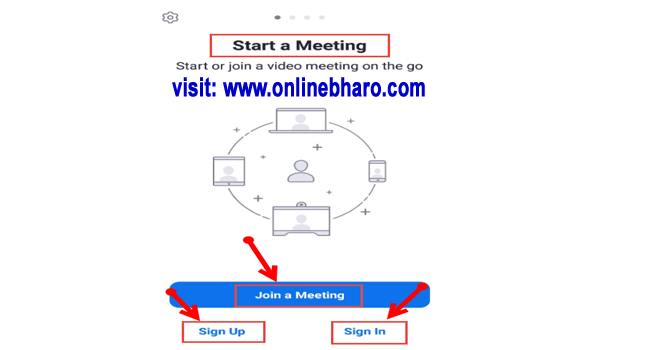
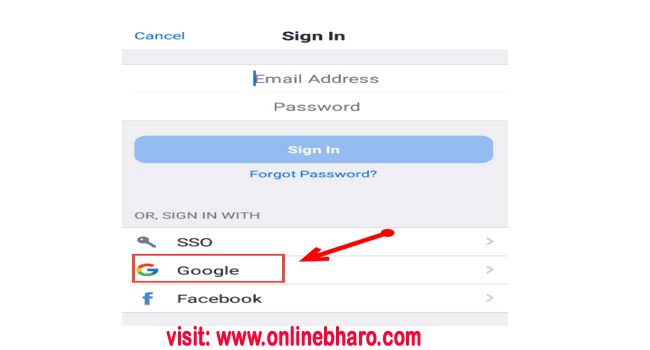
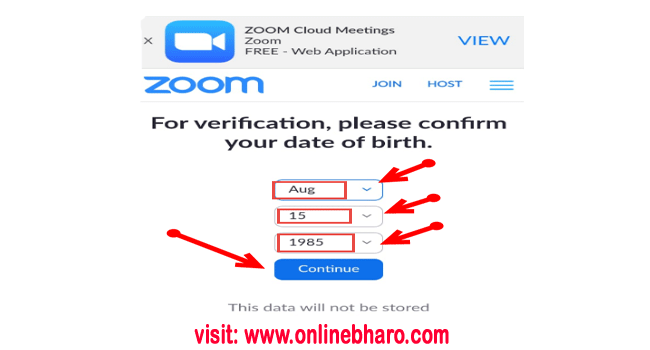
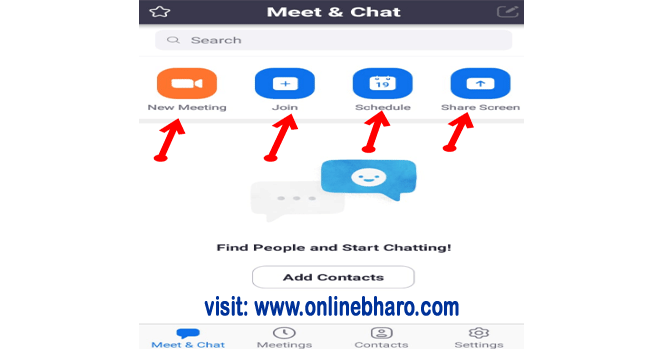
ज़ूम ऐप id पासवर्ड भूल गया कैसे करू
Forgot Password में जाकर दूसरा पासवर्ड बना सकते है सर . या सीधे गूगल अकाउंट से भी लॉग इन कर सकते है .
VIKAS JI ZOOM APP SAFE HAI . USE KARNA OR NAHI KARNA USER KE UPER DEPEND KARTA HAI .
apne bahut hi behtrin trh se zoom meeting app ke bare me btaya.
Thank you sir . keep visit
Nice information sir http://www.technewsgk.in
Thanks Saif … aapka site bahut achcha hai ,,,good info you get also.
jio phone me google account kaise banaye
ok
Nice post brother, I have been surfing online more than 3 hours today, yet I never found
any interesting article like yours. It is pretty worth
enough for me. In my view, if all web owners and bloggers made good content
as you did, the internet will be much more useful than ever before.
There is certainly a lot to know about this issue.
I love all of the points you’ve made. I am sure this post
has touched all the internet viewers, its really really good post on building up new weblog.
Gyan Hi Gyann
Thanks For revue/like of this artical ,,,we also try to do useful information in our site "onlinebharo.com" keep visit.
Gyan hi Gyan is also good contant website sir,,,great
Nice Article.
Thanks
Mera poswrd nahi ban rha h
Thanks for Sharing this article, you have given a complete information of the Zoom App.
Class free hai
Really Good Information varisu-full-movie-download>Varisu
Thank for sharing this article
Thanks for visit
Amezing Information
thanks